
Sommario:
- Autore John Day [email protected].
- Public 2024-01-30 10:03.
- Ultima modifica 2025-01-23 14:49.

Riprogettazione di un'interfaccia seriale Destinato alla riprogettazione del Fluke 6500 Lo farò perché il software originale Fluke è molto "scomodo per l'utente, non intuitivo" o per come il mio collega dice "f*d up". Iniziamo il mistero.
Fase 1: Fase 1: Ricerca

Il mio dispositivo è un tester per elettrodomestici Fluke 6500-2 portatile.
Ricerca di informazioni sul dispositivo e sull'azienda. Spesso i dispositivi sono etichettati solo da un'altra azienda. Allora dobbiamo indagare ancora un po'. Questo sembra essere un originale.
L'hardware di Appliance Tester è diverso in alcuni paesi perché le spine sono diverse.
Esistono almeno 2 versioni, la prima con e una senza tastiera. La versione più recente è costruita con una porta USB, ma penso che i dati di invio siano sempre gli stessi.
Per il nostro dispositivo non troveremo molto. Solo prezzo, negozi, software originale, informazioni sulle misure e manuali. purtroppo non ho trovato nulla di importante sull'interfaccia seriale. Solo per altri dispositivi ma le interfacce sono molto diverse. E trovo le impostazioni per le Com-Ports.
Passaggio 2: Passaggio 2: collegare il tester al PC

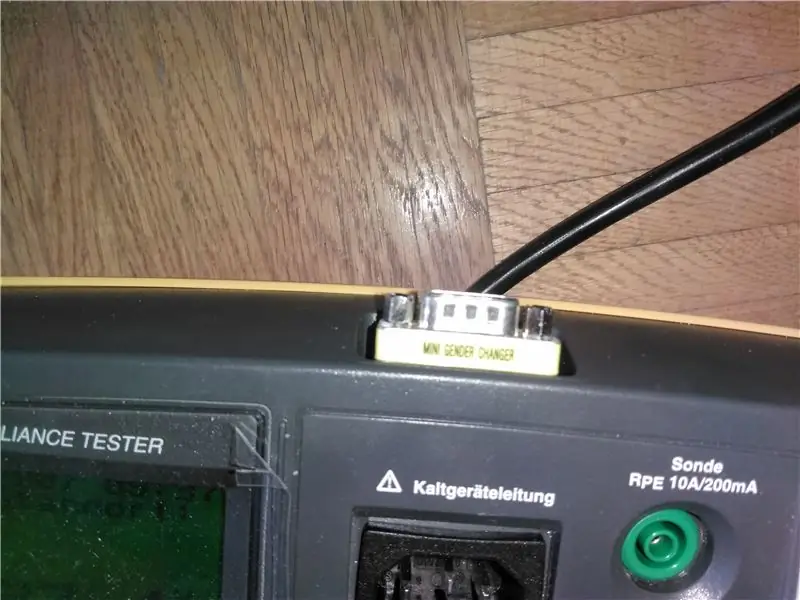



Ecco un terminale gratuito:
circuitdesolator.blogspot.com/2010/12/termi… grazie mille per questo br@y.
Le impostazioni dovrebbero essere standard (e ho trovato una verifica online), o almeno niente di insolito
Porta COM: 4 (vedi gestione dispositivi)
Velocità di trasmissione: 9600
Bit di dati: 8 Parità: Nessuna parità o n
Controllo di flusso: Nessuno Stopbit: 1
Fare clic sul pulsante Connetti. Ora ascoltiamo il Com-Port.
All'Application Tester dobbiamo avviare la comunicazione tramite:
"PC/Druck" (o PC/Stampa)
Dati prescelti "Start" -> PC
"Start" ha prescelto tutti i dati (tutti i record)
"Start" prescelto (ultimo formato) utilizzo FLUKE DMS
Ora vediamo che il dispositivo sta inviando qualcosa.
Il terminale deve mostrare qualcosa. (vedi foto)
Ai possibili formati:
il dispositivo può inviare.csv,. FLK,. PRN.infatti. FLK è solo un file di testo, in modalità.csv mi mancano le informazioni, quindi non le uso
il.prn è solo un file di stampa per la stampa diretta.
Passaggio 4: Passaggio 4: Analizzare
Leggi i dati (vedi DMS. FLK), ho memorizzato tutte le modalità di test automatico:
Se salvo i dati sulla CF-Card sul dispositivo e li leggo sul mio PC, ottengo esattamente lo stesso risultato.
Il formato sembra molto, molto vecchio. Un tipo di formato pinta per stampante bon o qualcosa del genere. Ogni dispositivo che ho testato andava bene. quindi dobbiamo fare un'altra corsa per vedere cosa cambia se qualcosa va male. Al primo tentativo ho numerato i dispositivi esattamente come la modalità automatica.
cos'altro, diamo un'occhiata alle prime righeMODELLO 6500-02 15 caratteri, abbastanza chiaro, il mio numero di modello
SN 1801234 18 caratteri, numero di serie del mio dispositivo
una riga vuota
TEST NUMBER 1 18 caratteri, il primo test che ho memorizzato, questo è un contatore
DATE 25-AUG-06 18 caratteri, la data in cui ho testato il dispositivo, non ho impostato l'orologio quindi non è corretto, perché il dispositivo ha perso a volte l'orologio e il ripristino è scomodo per l'utente al momento ignoro questa riga
APP NO 145 18 caratteri, il numero del dispositivo che ho digitato, posso impostare 2-3 altre cose memorizzando il reparto linke o il commento, ma se devo digitarlo 40 volte impazzisco, quindi riempio solo questa riga nel mondo reale
MODALITÀ TEST 145 AUTO 18 caratteri, la modalità test che ho usato
SITO 18 caratteri, nessuna idea
SITE1 18 caratteri, ancora nessuna idea
SITE2 18 caratteri, davvero non ne ho idea
USER 18 caratteri, e anche questo, non ne ho idea
VISUAL CHECK P 18 caratteri, la prima misura ad ogni prova è quella di controllare se la decisione è a posto. P sta per Positivo, penso
BOND RANGE 200mA 18 caratteri, misura 1 questo è il range della misura ci sono alcuni range possibili (vedi manuale del dispositivo)
EARTH 0.28 OHM P 18 caratteri, misura 1 questo è il risultato della misura
LIMIT 0.30 OHM 18 caratteri, misura 1 questo è il limite della misura INS 1 >299.9 MEG P 18 caratteri, misura 2 questo è il risultato
LIMIT 1.0 MEG 18 caratteri, misura 2 questo è il limite
PN CONTINUITÀ P 18 caratteri, misura 3 questo è il risultato
LOAD 160 VA P 18 caratteri, misura 4 questo è il risultato LIMIT 3700 VA 18 caratteri, misura 4 questo è il limite CORRENTE 0.6 AP 18 caratteri, misura 5 questo è il risultato LIMIT 16.0 A 18 caratteri, misura 5 questo è il limite LKGE 0.03 mA P 18 caratteri, misura 6 questo è il risultato LIMIT 3.50 mA 18 caratteri, misura 6 questo è il limite e di nuovo una riga vuota
ripetere il formato simmlar per altre registrazioni.
END OF DATA 11 caratteri, molto chiaro
Passaggio 5: Passaggio 5: è tempo di enigmi
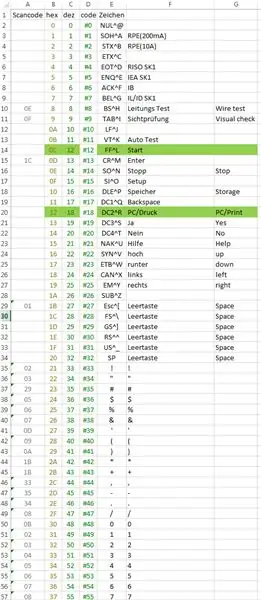
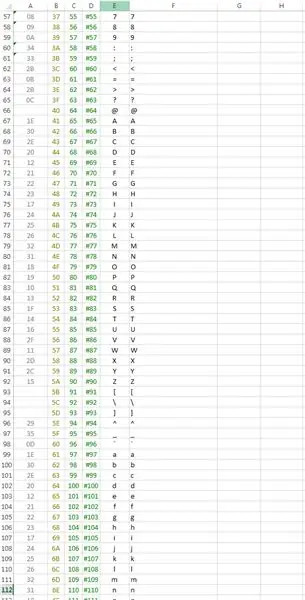
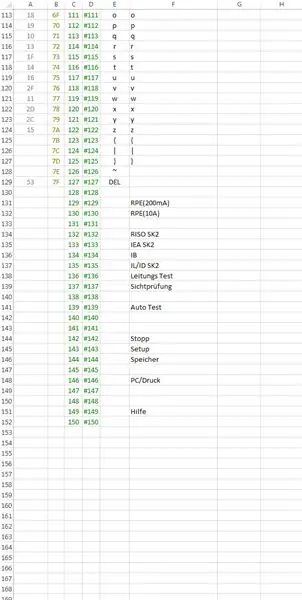
Guarda, controlla, prova
Quello che faccio fino ad ora è quasi lo stesso che devo fare in Fluke DMS. Questo è irritante, perché tutti gli altri tester leggono dal PC, quindi nessuno deve premere pulsanti lì. E in ogni caso lo faccio ogni volta e aspetto ma non succede nulla.
Vediamo se possiamo farlo meglio di Fluke. Manipolare la comunicazione.
Penso che questo sia possibile perché lo sviluppatore che lo ha creato aveva bisogno di un modo per programmare ed eseguire il debug.
Non ho mai fatto qualcosa prima e mostro cosa provo e come lavoro.
1. Provato a caso come 1, aaa
mostra che il dispositivo sta ricevendo qualcosa con "1" emette un segnale acustico, da "aaa" fa 3 beep. Yay questa è una bella canzone. Questo mi sta dicendo che se scrivo comandi come "wakeup", "ascolta", "avvia" non funzionerebbe perché ogni carattere viene inviato come un comando separato.
Qual è il prossimo. È ora di chiedere anatra.
Dopo aver letto ho trovato comandi usati dalle telecomunicazioni chiamati ATcommands ma senza fortuna, non succede nulla.
La prossima cosa che ho trovato i codici ASCII nel terminale di Br@y devo scriverli con un # davanti al comando ASCII che scriverò. Quindi provo #001 e WOW succede qualcosa al tester ora mostra l'RPE-Check (200mA).
Voglio di più, ho trovato una tabella ASCII
www.torsten-horn.de/techdocs/ascii.htm
Ho impostato una tabella e provo ogni comando e guarda cosa succede e torno alla schermata principale. Questo richiederà del tempo.
Mancano alcuni tasti, quindi il testo successivo viene eseguito in una schermata se ne vedo di più.
Il risultato si può vedere nelle tabelle 1-3.
codice per terminale;Zeichen;pulsante;#0;NUL^@;;
#1;SOH^A;RPE (200mA);
#2;STX^B;RPE(10A);
#3;ETX^C;;
#4;EOT^D;RISO SK1;
#5;ENQ^E;IEA SK1;
#6;ACK^F;IB;
#7;BEL^G;IL/ID SK1;
#8;BS^H;Test di Leitungs;Test del filo
#9;TAB^I;Sichtprüfung;Controllo visivo
#10;LF^J;;
#11;VT^K;Test automatico;
#12;FF^L;Inizio;
#13;CR^M;Invio;
#14;COSI^N;Stop;Stop
#15;SI^O;Impostazione;
#16;DLE^P;Speicher;Archiviazione
#17;DC1^Q;Backspace;
#18;DC2^R;PC/Druck;PC/Stampa
#19;DC3^S;Ja;Sì
#20;DC4^T;Nein;No
#21;NAK^U;Hilfe;Aiuto
#22;SYN^V;hoch;up
#23;ETB^W;runter;giù
#24;CAN^X;link;sinistra
#25;EM^Y;rechts;giusto
#26;SOTTO^Z;;
#27;Esc^[;Leertaste;Spazio
#28;FS^;Leertaste;Spazio
#29;GS^];Leertaste;Spazio
#30;RS^^;Leertaste;Spazio
#31;US^_;Leertaste;Spazio
#32;SP;Leertaste;Spazio
#33;!;!;
#34;"""";"""";
#35;#;#;
#36;$;$;
#37;%;%;
#38;&;&;
#39;';';
#40;(;(;
#41;););
#42;*;*;
#43;+;+;
#44;,;,;
#45;-;-;
#46;.;.;
#47;/;/;
#48;0;0;
#49;1;1;
#50;2;2;
#51;3;3;
#52;4;4;
#53;5;5;
#54;6;6;
#55;7;7;
#56;8;8;
#57;9;9;
#58;:;:;
#59;";";";";
#60;<;<;
#61;=;=;
#62;>;>;
#63;?;?;
#65;A;A;
#66;B;B;
#67;C;C;
#68;D;D;
#69;E;E;
#70;F;F;
#71;G;G;
#72;H;H;
#73;io;io;
#74;J;J;
#75;K;K;
#76;L;L;
#77;M;M;
#78;N;N;
#79;O;O;
#80;P;P;
#81;Q;Q;
#82;R;R;
#83;M;S;
#84;T;T; #
85;U;U;
#86;V;V;
#87;O;W;
#88;X;X;
#89;Y;Y;
#90;Z;Z;
#91;[;[;
#92;;;
#93;];];
#94;^;^;
#95;_;_;
#96;`;`;
#97;a;a;
#98;b;b;
#99;c;c;
#100;d;d;
# 101;e;e;
#102;f;f;
#103;g;g;
#104;h;h;
#105;io;io;
#106;j;j;
#107;k;k;
#108;l;l;
#109;m;m;
#110;n;n;
#111;o;o;
#112; p; p;
#113;q;q;
#114;r;r;
#115;s;s;
#116;t;t;
#117;u;u;
#118;v;v;
#119;w;w;
#120;x;x;
#121;y;y;
#122;z;z;
#123;{;{;
#124;|;|;
#125;};};
#126;~;;
#127;DEL;;
#128;;;#129;;RPE (200mA);
#130;;RPE(10A);
#131;;;
#132;;RISO SK2;
#133;;IEA SK2;
#134;;IB;
#135;;IL/ID SK2;
#136;;Test di legge;
#137;;Sichtprüfung;
#138;;;
#139;;Test automatico;
#140;;;
#141;;;
#142;;Smettila;
#143;;Impostazione;
#144;;Discorso;
#145;;;
#146;;PC/Uccello;
#147;;;
#148;;;
#149;;Hilfe;
#150;;;
Risultato: dobbiamo inviare Char 18 per PC/Print e 3 volte Char 12 per Start, per avviare la funzione di invio.
Passaggio 6: Passaggio 6: leggere il file in Excel
Il progetto sta crescendo velocemente e in grande. Farò una pausa qui.
Leggere questo con Excel è un puzzle molto grande. Non posso scrivere tutto qui. Questo è un progetto per opensource e sto cercando ingegneri del software che mi aiutino in questo.
Ma, un'ultima parte, voglio mostrarla. Lettura di file con Excel.
Attiva gli "strumenti per sviluppatori" in Excel.
vai all'editor Visualbasic.
inserisci questo nel modulo o nel foglio di lavoro:
L'editor instructable non va bene per il codice, quindi allego il codice come VBAcode.txt
Aggiungo anche il DMS. FLK. Che ottengo dalla scheda CF del mio Application Tester.
Puoi anche leggere i dati che copi dal Terminale e salvarli come.txt.
Ora inizio i grandi Puzzle:
- ottieni dati con Excel Direct Form Tester
- sposta i valori in documenti leggibili
- salva i dati nel database
- esporta in word
Grazie e saluti a FAU/IAA, linksunten.indymedia, FLUKE, www.herber.de/forum e molti altri.
Zynch
Consigliato:
Risolvere il problema della porta seriale/driver USB del Mac Lilypad: 10 passaggi (con immagini)

Risolvere il problema della porta seriale/driver USB del Mac Lilypad: a partire dal 2016, il tuo Mac ha meno di 2 anni?Hai recentemente aggiornato al sistema operativo più recente (Yosemite o qualcosa di più recente)?Le tue USB/MP3 Lilypad non funzionano più?Il mio il tutorial ti mostrerà come ho riparato le mie USB Lilypad. L'errore che ho riscontrato era correlato
Monitor seriale Arduino in Tinkercad: 7 passaggi (con immagini)

Monitor seriale Arduino in Tinkercad: tenere traccia di tutto ciò che accade nel tuo programma può essere una battaglia in salita. Il monitor seriale è un modo per ascoltare cosa sta succedendo nel tuo codice riportando al computer tramite il cavo USB. Nel simulatore Tinkercad Circuits, il Serial
Ingresso seriale a 4 bit e dispositivo di archiviazione: 4 passaggi

Dispositivo di archiviazione e input seriale a 4 bit: hai mai immaginato come la tua tastiera accetta l'input e come vengono archiviati i dati! Questo progetto è una versione ridotta dell'inserimento e dell'archiviazione dei dati. Una spiegazione elaborata di come il segnale dei tasti, dell'orologio influisca sugli elementi di memoria (infradito)
Reingegnerizzazione di un altoparlante USB a 3,5 mm: 4 passaggi

Reingegnerizzazione di un altoparlante USB a 3,5 mm: l'anno scorso l'ho fatto perché avevo bisogno di altoparlanti per un progetto che consisteva in un clone NES. Ha finito per funzionare e ho pensato che sarebbe stato bello creare un Instructable perché non è un compito enorme da affrontare e si basa sulla conoscenza. Tieni a mente
SCHEDA ROBOT PICAXE ECONOMICA E FACILE CON CAVO SERIALE: 12 passaggi (con immagini)

SCHEDA ROBOT PICAXE ECONOMICA E FACILE CON CAVO SERIALE: Ecco le istruzioni su come costruire una SCHEDA PICAXE facile, semplice ed economica per controllare un ROBOT SUMO o da utilizzare su un numero qualsiasi di altri progetti PICAXE 18M2+
